Excel: ピボットテーブル内のすべてのフィールドを展開または折りたたむ方法
ピボットテーブルは、Excelでデータを分析するために一般的に使用されます。多くのグループがある場合、異なる表示ニーズに応じて、これらのグループを折りたたんだり展開したりする必要が生じることがあります。しかし、各グループの展開や折りたたみボタンを手動でクリックするのは時間がかかることがあります。
このチュートリアルでは、ピボットテーブル内のすべてのフィールドを一度に展開または折りたたむためのいくつかの簡単な方法をご紹介します。
ピボットテーブルの組み込み機能を使用してすべてのフィールドを展開または折りたたむ
ショートカットを使用してすべてのフィールドを展開または折りたたむ
ピボットチャートを使用してすべてのフィールドを展開または折りたたむ
ピボットテーブルの組み込み機能を使用してすべてのフィールドを展開または折りたたむ
Excelには、すべてのフィールドを一度に展開または折りたたむために使用できる2つの組み込み機能があります。
フィールドの展開とフィールドの折りたたみボタン
ピボットテーブルのグループ名をクリックして「ピボットテーブルの解析」タブを表示し、「フィールドの展開」または「フィールドの折りたたみ」ボタンを必要に応じてクリックします。
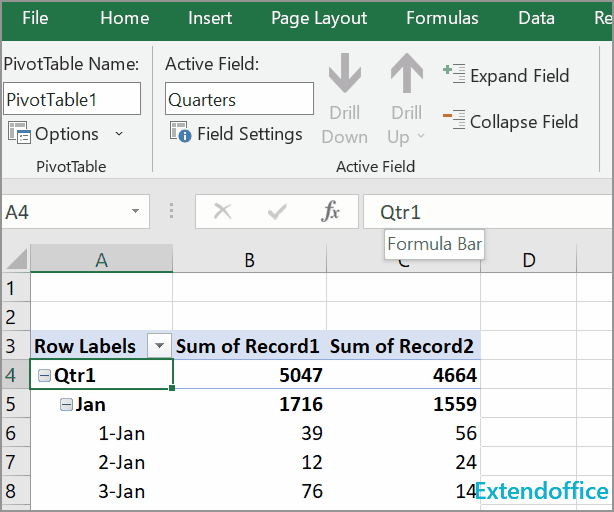
右クリックメニュー
展開または折りたたみたいグループ名をクリックし、表示されるコンテキストメニューで「展開/折りたたみ」→「フィールド全体を展開」または「フィールド全体を折りたたむ」を選択します。
ショートカットを使用してすべてのフィールドを展開または折りたたむ
Excelでの操作にショートカットを使用することを好む場合、ピボットテーブル内のすべてのフィールドを迅速に展開または折りたたむことができる2セットのキーボードショートカットがあります。
操作したいグループ名を選択し、以下のショートカットを使用します
| フィールドの展開: Alt + A + J フィールドの折りたたみ: Alt + A + H |
ピボットチャートを使用してすべてのフィールドを展開または折りたたむ
Excel 2016以降を使用している場合、ピボットチャートはピボットテーブル内のフィールドを展開または折りたたむのに役立つツールです。
1. ピボットテーブルを作成する際、ピボットテーブルではなくピボットチャートとピボットテーブルを選択します。
2. 元のデータを選択し、「挿入」→「ピボットチャート」→「ピボットチャートとピボットテーブル」をクリックします。
3. ピボットテーブルを設定した後、ピボットチャートに移動し、「プラス」または「マイナス」ボタンをクリックしてピボットテーブル内のフィールドを展開または折りたたみます。スクリーンショットをご覧ください:
その他の操作(記事)
シート内の背景色を修正/ロックする方法
他人とシートを共有して編集する場合、特定のセル範囲の背景色を固定し、変更されないようにしたい場合があります。
Excelファイルサイズを縮小する方法
Excelファイルが大きすぎる場合、開くのに数分かかることもあります。この問題を解決するために、このチュートリアルでは、不要または使用されていない内容や書式を削除することでExcelファイルサイズを縮小する方法を説明します。
Excel: ブックマークの作成または挿入方法
ワークシートやワークブックに大量のデータがある中で、特定のデータ範囲にすばやくジャンプするためのブックマークを作成または挿入することを想像したことはありますか?
Excelで奇数行または偶数行(交互の行/列)にシェーディングを適用するにはどうすればよいですか?
ワークシートを設計する際、多くの人は視覚的に見やすくするために、奇数行または偶数行(交互の行または列)にシェーディングを適用することがあります。この記事では、Excelで奇数行または偶数行/列にシェーディングを適用する2つの方法を紹介します。
最高のオフィス業務効率化ツール
| 🤖 | Kutools AI Aide:データ分析を革新します。主な機能:Intelligent Execution|コード生成|カスタム数式の作成|データの分析とグラフの生成|Kutools Functionsの呼び出し…… |
| 人気の機能:重複の検索・ハイライト・重複をマーキング|空白行を削除|データを失わずに列またはセルを統合|丸める…… | |
| スーパーLOOKUP:複数条件でのVLookup|複数値でのVLookup|複数シートの検索|ファジーマッチ…… | |
| 高度なドロップダウンリスト:ドロップダウンリストを素早く作成|連動ドロップダウンリスト|複数選択ドロップダウンリスト…… | |
| 列マネージャー:指定した数の列を追加 |列の移動 |非表示列の表示/非表示の切替| 範囲&列の比較…… | |
| 注目の機能:グリッドフォーカス|デザインビュー|強化された数式バー|ワークブック&ワークシートの管理|オートテキスト ライブラリ|日付ピッカー|データの統合 |セルの暗号化/復号化|リストで電子メールを送信|スーパーフィルター|特殊フィルタ(太字/斜体/取り消し線などをフィルター)…… | |
| トップ15ツールセット:12 種類のテキストツール(テキストの追加、特定の文字を削除など)|50種類以上のグラフ(ガントチャートなど)|40種類以上の便利な数式(誕生日に基づいて年齢を計算するなど)|19 種類の挿入ツール(QRコードの挿入、パスから画像の挿入など)|12 種類の変換ツール(単語に変換する、通貨変換など)|7種の統合&分割ツール(高度な行のマージ、セルの分割など)|… その他多数 |
Kutools for ExcelでExcelスキルを強化し、これまでにない効率を体感しましょう。 Kutools for Excelは300以上の高度な機能で生産性向上と保存時間を実現します。最も必要な機能はこちらをクリック...
Office TabでOfficeにタブインターフェースを追加し、作業をもっと簡単に
- Word、Excel、PowerPointでタブによる編集・閲覧を実現。
- 新しいウィンドウを開かず、同じウィンドウの新しいタブで複数のドキュメントを開いたり作成できます。
- 生産性が50%向上し、毎日のマウスクリック数を何百回も削減!
全てのKutoolsアドインを一つのインストーラーで
Kutools for Officeスイートは、Excel、Word、Outlook、PowerPoint用アドインとOffice Tab Proをまとめて提供。Officeアプリを横断して働くチームに最適です。
- オールインワンスイート — Excel、Word、Outlook、PowerPoint用アドインとOffice Tab Proが含まれます
- 1つのインストーラー・1つのライセンス —— 数分でセットアップ完了(MSI対応)
- 一括管理でより効率的 —— Officeアプリ間で快適な生産性を発揮
- 30日間フル機能お試し —— 登録やクレジットカード不要
- コストパフォーマンス最適 —— 個別購入よりお得